So löschen Sie Pagefile.sys unter Windows 10
Aktualisiert Marsch 2023: Erhalten Sie keine Fehlermeldungen mehr und verlangsamen Sie Ihr System mit unserem Optimierungstool. Holen Sie es sich jetzt unter - > diesem Link
- Downloaden und installieren Sie das Reparaturtool hier.
- Lassen Sie Ihren Computer scannen.
- Das Tool wird dann deinen Computer reparieren.
PC-Benutzer fragen häufig, wozu die große Datei pagefile.sys im Stammverzeichnis des Windows-Installationslaufwerks dient und ob sie gelöscht werden kann.
Zunächst dienen Auslagerungsdateien als physische Erweiterung des Arbeitsspeichers. Windows 10 verschiebt selten oder am wenigsten verwendete Speicherseiten aus dem physischen RAM in Auslagerungsdateien oder pagefile.sys, wenn die physische RAM-Auslastung sehr hoch ist. Pagefile .sys spielt eine weitere wichtige Rolle. Es zeichnet Informationen zum Windows-Status während eines Absturzes auf.
Kann ich die Datei pagefile.sys löschen?
Auf Computern mit großem RAM verwendet Windows 10 die Auslagerungsdatei möglicherweise nicht, da der große physische RAM möglicherweise für alle Vorgänge groß genug ist. Wenn Ihr PC über einen großen Arbeitsspeicher (16 GB +) verfügt und Sie sicher sind, dass Programme nicht den gesamten physischen Arbeitsspeicher belegen, können Sie die Datei pagefile.sys löschen. Kurz gesagt, je mehr RAM Sie haben, desto weniger benötigen Sie pagefile.sys.
Was passiert, wenn ich die pagefile.sys lösche?
Nun, Sie werden keinen Unterschied feststellen, solange die physische RAM-Nutzung in Grenzen liegt. Wenn Ihre physische RAM-Auslastung 100% erreicht, können Anwendungen abstürzen oder hängen bleiben und Sie können nicht gespeicherte Arbeit verlieren. Manchmal hängt auch das Windows-Betriebssystem. Berühren Sie daher am besten nicht die Datei pagefile.sys.
Wichtige Hinweise:
Mit diesem Tool können Sie PC-Problemen vorbeugen und sich beispielsweise vor Dateiverlust und Malware schützen. Außerdem ist es eine großartige Möglichkeit, Ihren Computer für maximale Leistung zu optimieren. Das Programm behebt häufige Fehler, die auf Windows-Systemen auftreten können, mit Leichtigkeit - Sie brauchen keine stundenlange Fehlersuche, wenn Sie die perfekte Lösung zur Hand haben:
- Schritt 1: Laden Sie das PC Repair & Optimizer Tool herunter (Windows 11, 10, 8, 7, XP, Vista - Microsoft Gold-zertifiziert).
- Schritt 2: Klicken Sie auf "Scan starten", um Probleme in der Windows-Registrierung zu finden, die zu PC-Problemen führen könnten.
- Schritt 3: Klicken Sie auf "Alles reparieren", um alle Probleme zu beheben.
Da pagefile.sys eine Systemdatei ist, wird sie nicht mit den Standardeinstellungen angezeigt. Öffnen Sie den Datei-Explorer, klicken Sie auf das Menü Datei und dann auf Optionen / Ordner ändern und Suchoptionen, um das Dialogfeld Ordneroptionen zu öffnen. Deaktivieren Sie hier die Option Geschützte Betriebssystemdateien ausblenden. Wählen Sie die Option Versteckte Dateien, Ordner oder Laufwerke anzeigen. Klicken Sie auf die Schaltfläche Übernehmen.
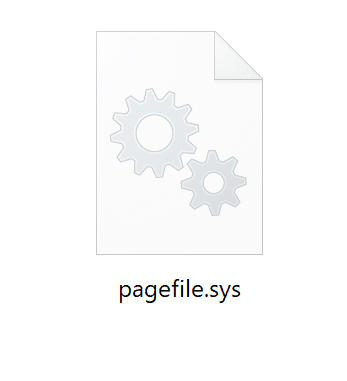
Wie bei anderen Systemdateien können Sie die Datei pagefile.sys nicht direkt aus dem Windows Explorer löschen. Sie müssen die Auslagerungsdatei deaktivieren, um die Datei pagefile.sys zu löschen. Wenn Sie die Auslagerungsdatei deaktivieren, wird die Datei pagefile.sys automatisch gelöscht.
WICHTIG: Das Deaktivieren der Auslagerungsdatei oder das Löschen der Datei pagefile.sys kann sich negativ auf die Gesamtleistung des Windows 10-Betriebssystems auswirken. Wenn Sie feststellen, dass Windows 10 nach dem Deaktivieren und Löschen der Auslagerungsdatei nicht ordnungsgemäß funktioniert, aktivieren Sie die Auslagerungsdatei erneut.
Entfernen Sie pagefile.sys in Windows 10
Führen Sie die folgenden Anweisungen aus, um die pagefile.sys in Windows 10 zu deaktivieren und zu löschen.
Schritt 1: Geben Sie Sysdm.cpl in das Suchfeld Start / Taskleiste ein und drücken Sie die Eingabetaste , um das Dialogfeld Systemeigenschaften zu öffnen .
Schritt 2: Wechseln Sie zur Registerkarte Erweitert , indem Sie darauf klicken. Klicken Sie im Abschnitt Leistung auf die Schaltfläche Einstellungen . Durch Klicken auf die Schaltfläche Einstellungen wird das Dialogfeld Leistungsoptionen geöffnet.
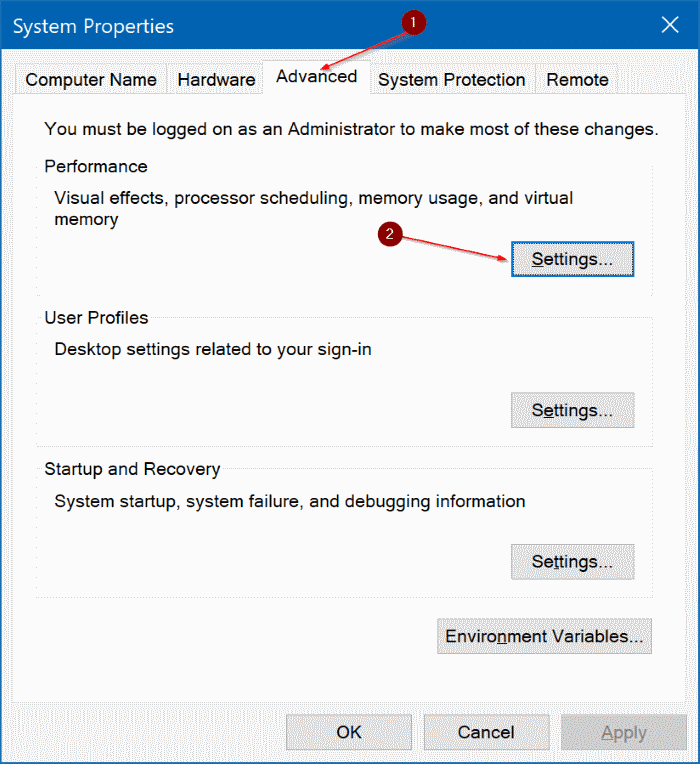
Schritt 3: Wechseln Sie hier zur Registerkarte Erweitert . Im Abschnitt Virtueller Speicher können Sie die Größe der Auslagerungsdatei anzeigen. Klicken Sie auf die Schaltfläche Ändern , um das Dialogfeld Virtueller Speicher zu öffnen.
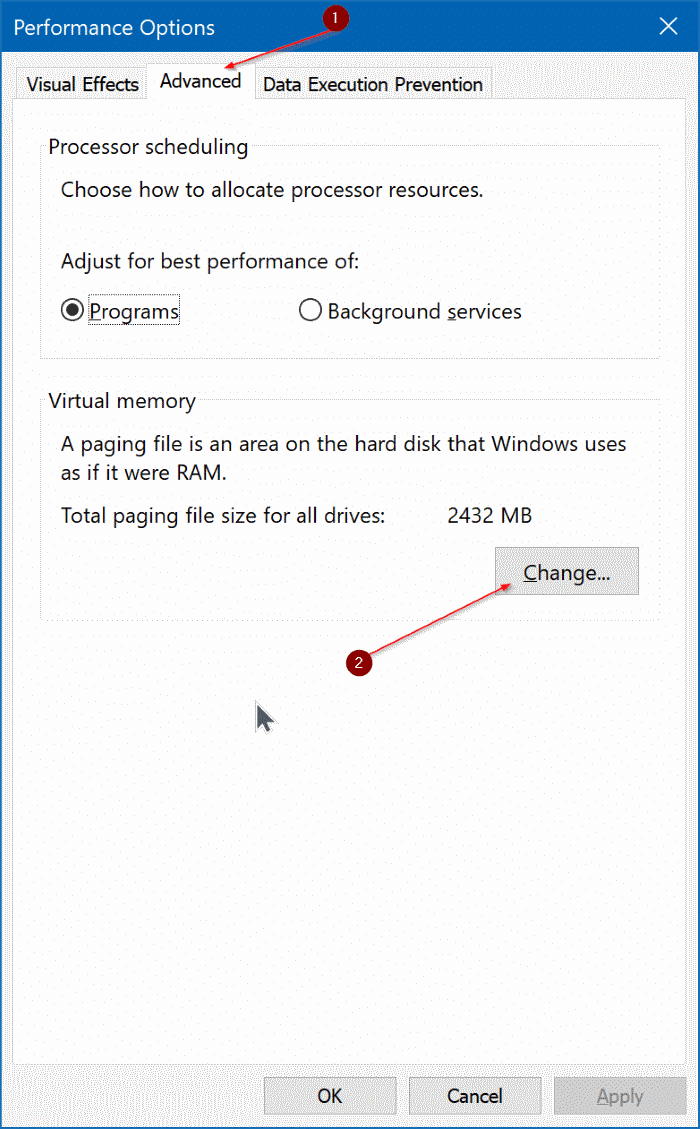
Schritt 4: Um die Auslagerungsdatei zu deaktivieren und zu löschen, deaktivieren Sie die Option Größe der Auslagerungsdatei für alle Laufwerke automatisch verwalten . Aktivieren Sie als Nächstes das Optionsfeld Keine Auslagerungsdatei . Klicken Sie auf die Schaltfläche Festlegen . Klicken Sie auf die Schaltfläche Ja , wenn der Warndialog angezeigt wird. Klicken Sie abschließend auf die Schaltfläche Übernehmen .
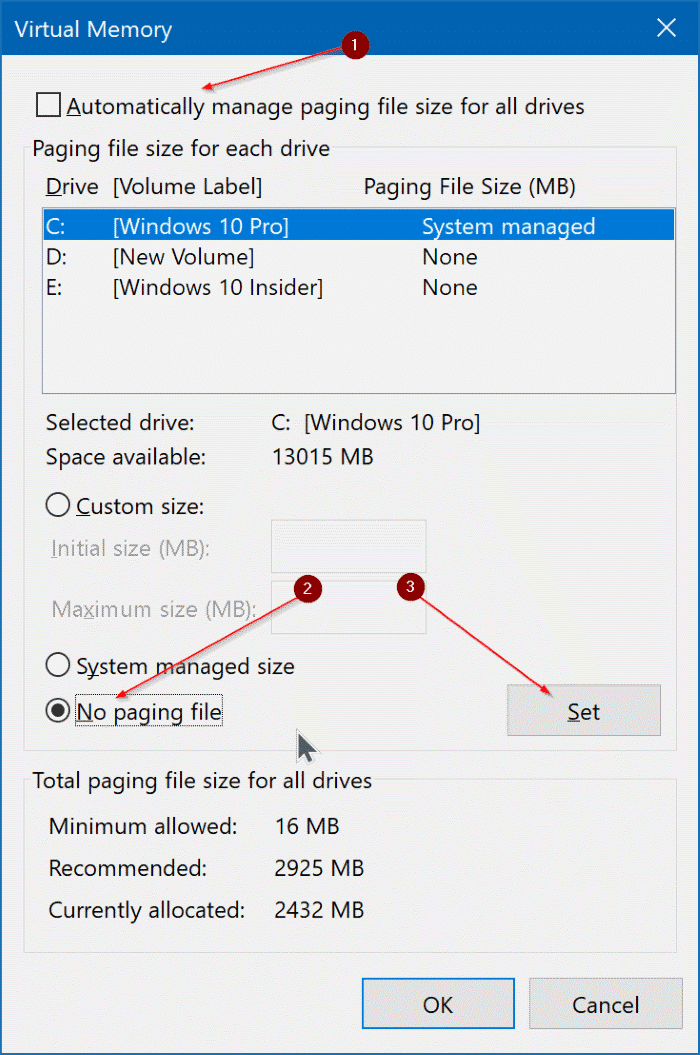
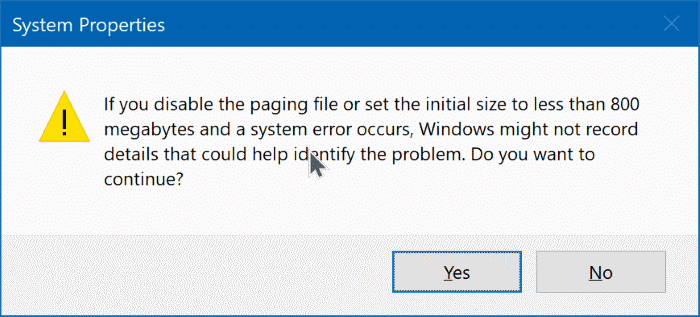
Wenn Sie zum Neustart aufgefordert werden, starten Sie Ihren Computer einmal neu, um die Datei pagefile.sys zu löschen. Starten Sie den PC unbedingt neu, auch wenn Sie nicht dazu aufgefordert werden.
Zum Aktivieren der Datei pagefile.sys
Schritt 1: Befolgen Sie die Anweisungen in Schritt 1, 2, 3 und 4 der obigen Methode, um das Dialogfeld ‚Virtueller Speicher‘ zu öffnen.
Schritt 2: Wählen Sie die Option Größe der Auslagerungsdatei für alle Laufwerke automatisch verwalten. Klicken Sie auf die Schaltfläche Übernehmen, um die Auslagerungsdatei zu aktivieren. Wenn Sie dazu aufgefordert werden, starten Sie Ihren Computer einmal neu, um die Datei pagefile.sys zu generieren.
Das Löschen der Datei hiberfil.sys im Windows 10-Handbuch könnte Sie ebenfalls interessieren.

